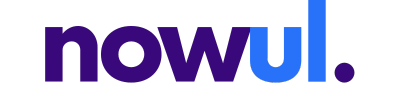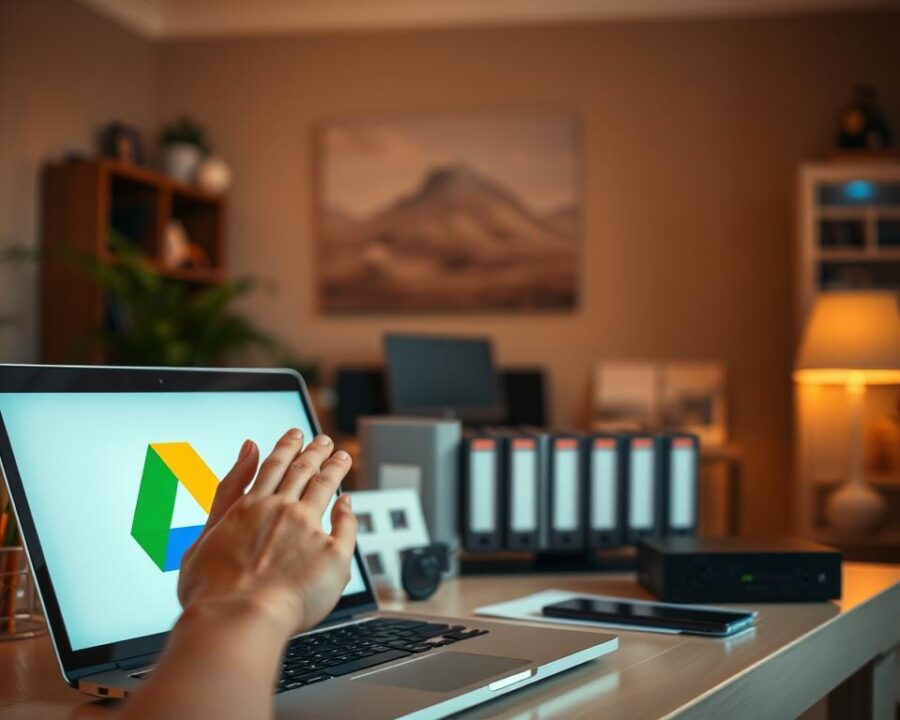Mais de 80% dos usuários já perderam arquivos importantes do Google Drive. Isso pode acontecer por exclusões acidentais ou falhas no sistema. Mas não se preocupe, há soluções para recuperar esses arquivos. Este artigo vai mostrar como fazer isso e como evitar a perda de documentos no futuro.
Vamos explorar as funcionalidades do Google Drive. E daremos dicas para manter seus documentos seguros.
Principais Pontos a Serem Destaques
- Entender o funcionamento da lixeira do Google Drive.
- Realizar passos simples para a recuperação de arquivos excluídos.
- Prevenir exclusões acidentais com boas práticas.
- Reconhecer limitações na recuperação de arquivos.
- Considerar a utilização de aplicativos de terceiros para recuperação.
Entendendo o Google Drive e Suas Funcionalidades
O Google Drive ajuda muito na organização de arquivos. Você pode acessar documentos, imagens e mais em um só lugar. A interface é fácil de usar, tornando a gestão dos arquivos simples.
O que é o Google Drive?
O Google Drive é um serviço de armazenamento online do Google. Permite armazenar dados na nuvem e acessá-los de qualquer lugar. Com 15 GB de armazenamento gratuito, é ideal para pessoas e empresas.
Como funciona a lixeira do Google Drive?
A lixeira do Google Drive ajuda a recuperar documentos deletados. Arquivos apagados ficam lá por 30 dias. Assim, é fácil recuperar documentos importantes. Mas, apagar a lixeira deixa os arquivos sem volta.
Por que arquivos podem ser excluídos?
Arquivos são excluídos por várias razões. Pode ser por acidente ou para liberar espaço. É importante entender essas ações para não perder dados importantes.
Passos Para Recuperar Arquivos Excluídos
Recuperar arquivos excluídos do Google Drive é simples. Primeiro, acesse a lixeira. Em seguida, escolha os arquivos que deseja recuperar. Por fim, restaure-os para o lugar original. Veja como fazer isso passo a passo.
Acessando a lixeira
Para começar, abra o Google Drive. Depois, encontre a opção “Lixeira do Google Drive”. Clique nela para ver os arquivos excluídos.
Selecionando arquivos para recuperação
Na lixeira, navegue até o arquivo que quer recuperar. Clique com o botão direito do mouse nele. Um menu aparecerá com a opção de restaurar.
Restaurando os arquivos no Google Drive
Para terminar, escolha “Restaurar” no menu. O arquivo será devolvido ao seu lugar original no Google Drive. Lembre-se, os arquivos ficam na lixeira por até 30 dias antes de serem apagados para sempre.
Dicas Para Prevenir Exclusões Acidentais
Para evitar a exclusão acidental de arquivos, é importante seguir algumas dicas simples. Organizar bem os arquivos, usar ferramentas de backup e ativar o histórico de versões são essenciais. Essas ações ajudam a manter os dados seguros e acessíveis.
Organizando arquivos em pastas
É uma boa ideia organizar arquivos em pastas separadas. Isso torna mais fácil encontrar e acessar os documentos. Assim, você diminui o risco de apagar um arquivo importante por engano.
Usando ferramentas de backup
Adicionar ferramentas de backup à sua rotina é crucial. Elas asseguram cópias de segurança dos arquivos, mesmo em casos de exclusão acidental. No mercado, há muitas opções, desde aplicativos de nuvem até soluções locais, para atender a diferentes necessidades.
Ativando o histórico de versões
O histórico de versões no Google Drive é muito útil. Permite ver e restaurar arquivos a versões anteriores. Ativar essa funcionalidade é essencial para recuperar arquivos em caso de alterações não intencionais.
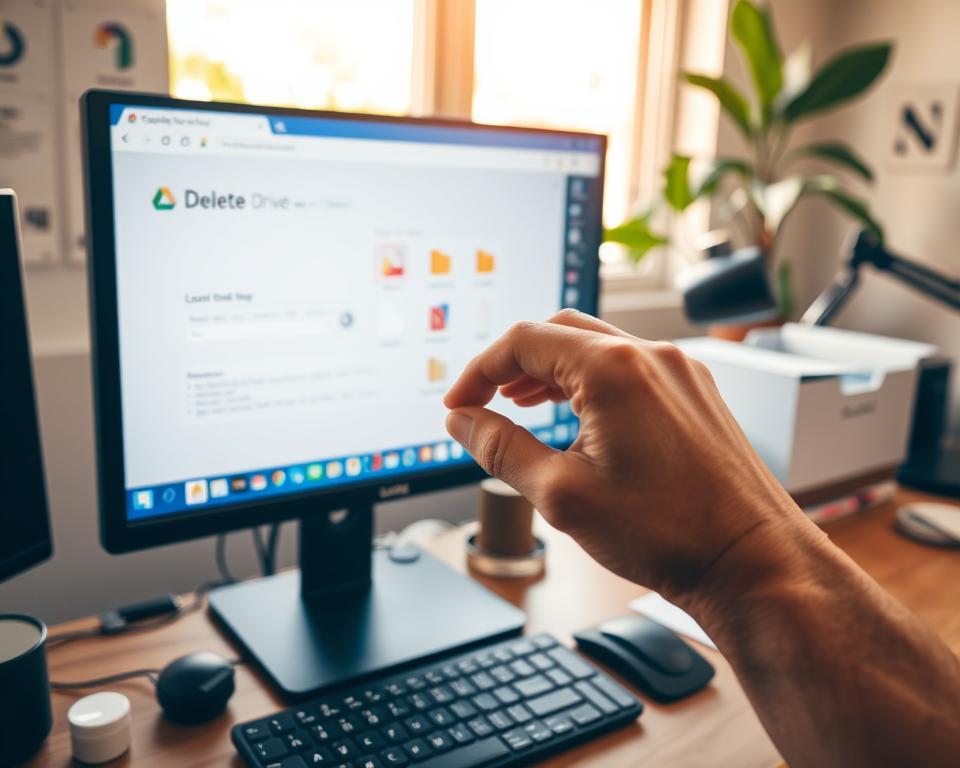
Limitações na Recuperação de Arquivos
A recuperação de arquivos no Google Drive tem limitações que é bom saber. Isso ajuda a evitar problemas. O tempo que os arquivos ficam na lixeira e as regras de retenção são essenciais para recuperá-los.
Tempo que os arquivos ficam na lixeira
Os arquivos excluídos ficam na lixeira por 30 dias. Nesse tempo, é possível restaurá-los facilmente. Mas, se passar desse tempo, eles são apagados para sempre.
É crucial agir rápido para não perder nada importante.
Arquivos permanentemente excluídos
Se um arquivo for excluído para sempre, não pode ser recuperado. Mesmo o Google oferece retenção para algumas contas, a maioria não tem essa opção. Arquivos excluídos para sempre são um grande problema.
Isso mostra a importância de cuidar bem dos arquivos e da lixeira.
Impacto de grandes quantidades de dados
Ter muitos dados pode complicar a recuperação de arquivos. O processo pode demorar e ser difícil. Arquivos em grande quantidade trazem desafios, limitando as opções de recuperação.
Por isso, é essencial organizar bem os arquivos para evitar problemas.

Uso de Aplicativos de Terceiros
Muitas opções no mercado ajudam a recuperar arquivos excluídos do Google Drive. Esses aplicativos conseguem acessar dados que pareciam perdidos. Escolher o certo é crucial para proteger seus dados.
Opções populares de recuperação
Os aplicativos de recuperação têm várias funcionalidades. Alguns dos mais conhecidos são:
- Recuva
- Disk Drill
- EaseUS Data Recovery Wizard
- Stellar Data Recovery
Como funcionam esses aplicativos
Esses aplicativos usam a estrutura do Google Drive para encontrar arquivos excluídos. Eles conseguem o que outros não. O processo envolve varrer o espaço onde os dados estavam e recuperar os arquivos.
Considerações de segurança
Recuperar arquivos é tentador, mas cuidado é necessário. Escolher software de recuperação para Google Drive de marcas confiáveis protege suas informações. Verifique as avaliações e permissões antes de usar.
| Aplicativo | Recuperação Rápida | Facilidade de Uso | Segurança de Dados |
|---|---|---|---|
| Recuva | Sim | Alta | Alta |
| Disk Drill | Sim | Média | Alta |
| EaseUS Data Recovery Wizard | Sim | Alta | Média |
| Stellar Data Recovery | Sim | Alta | Alta |
Suporte do Google e Recursos Adicionais
Quando usamos o Google Drive, às vezes perdemos arquivos. Mas o suporte do Google ajuda muito. Vamos ver como obter ajuda e apoio.
Como entrar em contato com o suporte
Para falar com o suporte do Google, vá à Central de Ajuda. Lá, você acha várias maneiras de entrar em contato. Pode ser pelo chat, e-mail ou outras opções.
Artigos e tutoriais disponíveis
Na Central de Ajuda, há muitos artigos e tutoriais. Eles ajudam a recuperar arquivos e a organizar dados. Esses recursos são fáceis de seguir e ajudam muito.
Comunidade de usuários
A comunidade do Google Drive é uma área para troca de informações. Muitos usuários compartilham suas experiências e dicas. É uma ótima chance de aprender com outros e achar soluções para problemas.
Conclusão: A Importância do Backup
Entender a importância do backup é essencial para evitar a perda de dados. Usar as melhores práticas de backup protege informações importantes contra problemas inesperados. Isso inclui exclusões acidentais ou falhas de hardware.
Manter cópias de segurança regulares traz tranquilidade. Isso permite que os usuários gerenciem seus arquivos com mais confiança.
Revisão das melhores práticas
Adotar as melhores práticas de backup envolve organizar os arquivos. Também é importante usar várias plataformas de armazenamento. E não esquecer de definir um cronograma regular para fazer backups.
Essas estratégias reduzem o risco de perda de dados irreparáveis. Elas oferecem uma maneira mais segura de gerenciar dados importantes.
Planejando uma estratégia de backup robusta
Planejar uma estratégia de backup robusta pode incluir usar nuvens, unidades externas e serviços de backup automatizados. Essa diversidade garante que os dados fiquem acessíveis. Ela também protege contra a perda irreversível de informações.
Portanto, investir tempo em planejar uma boa metodologia é muito valioso. Isso traz benefícios a longo prazo.
FAQ
Como recuperar arquivos excluídos do Google Drive?
Para recuperar arquivos excluídos, vá ao Google Drive. Clique em “Lixeira”. Depois, encontre o arquivo que quer restaurar. Clique com o botão direito e escolha “Restaurar”. Os arquivos ficam na lixeira por até 30 dias.
O que acontece com os arquivos após 30 dias na lixeira?
Após 30 dias, os arquivos são excluídos para sempre. Não podem ser recuperados, a menos que estejam em um sistema de retenção especial.
Existe uma maneira de restaurar versões anteriores de documentos no Google Drive?
Sim, o Google Drive tem um recurso de histórico de versões. Isso permite restaurar documentos para estados anteriores. É útil para corrigir alterações indesejadas ou exclusões acidentais.
Quais são algumas dicas para evitar a exclusão acidental de arquivos?
Organize seus arquivos em pastas. Faça backups regulares. Ative o histórico de versões para ter cópias anteriores dos documentos.
Como funcionam aplicativos de recuperação de dados para Google Drive?
Esses aplicativos acessam a estrutura de armazenamento do Google Drive para encontrar arquivos excluídos. É crucial escolher opções seguras para proteger seus dados.
Como posso entrar em contato com o suporte do Google para ajuda na recuperação de arquivos?
Para obter ajuda, acesse a Central de Ajuda do Google. Lá, você encontrará artigos e tutoriais. Também pode buscar suporte direto se as soluções padrão não funcionarem.
O que devo considerar ao usar software de recuperação para Google Drive?
Escolha aplicativos confiáveis e seguros. A segurança dos dados é crucial. Verifique as permissões antes de usar qualquer aplicativo desconhecido.
O que fazer se os arquivos excluídos não estiverem na lixeira?
Se os arquivos não estiverem na lixeira, podem ter sido excluídos para sempre. Nesse caso, use ferramentas de terceiros com cuidado, pensando na segurança.